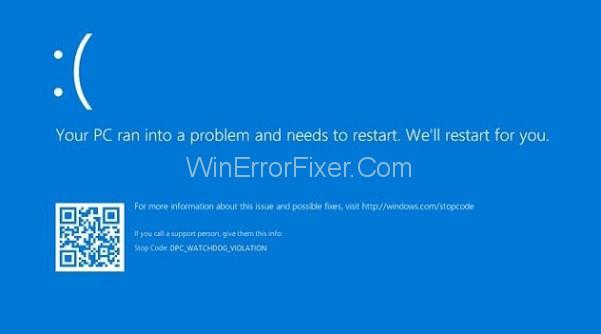Udtrykket "blue screen of death" (BSOD) refererer til den skærm, der vises, når din computer støder på en større fejl, der forhindrer dig i at fortsætte med at bruge den og tvinger dig til at genstarte. Disse skærme indeholder normalt nogle oplysninger om, hvorfor det skete, samt en fejlmeddelelse eller kode, som du kan bruge til at undersøge og forhåbentlig løse problemet.
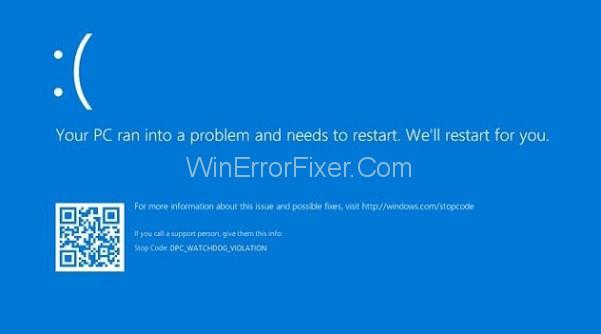
Det faktiske problem opstår, når disse BSOD'er forekommer ofte nok til, at du ikke engang kan betjene din computer korrekt, endsige forsøge at løse problemet manuelt. Lad os tage et kig på den BSOD, der følger!
Indhold
Hvad er Clock Watchdog Timeout Error?
Denne fejlmeddelelse får din computer til at fryse og kræver en fuldstændig genstart for at få den op at køre igen. BSOD'er er mindre skræmmende på Windows 10, nu hvor det er blevet mere brugervenligt, men de er stadig farlige.
5 måder at rette Timeout Watchdog på i Windows 10
Brugere, der arbejdede på vigtige filer og dokumenter, kan miste dem permanent, hvis problemet opstår, da alle de filer, der var åbne på tidspunktet for fejlen, risikerer at blive beskadiget. Der er dog forskellige muligheder for at løse dette problem; sørg for at prøve hver enkelt og følg instruktionerne omhyggeligt.
Løsning 1: Stop med at overclocke din CPU
Disse problemer er ofte forårsaget af overclocking af din CPU. Først og fremmest skal du være opmærksom på, at CLOCL WATCHDOG TIMEOUT BSOD ofte er forårsaget af CPU-problemer, som du bør undersøge.
Overclocking er processen med at øge frekvensen og hastigheden af din processor ud over fabriksindstillingerne. Dette kan give din pc et stort ydelsesboost, men du skal være yderst forsigtig, fordi hele pc'er er gået op i flammer som følge af, at forbrugerne har overclocket dem for meget eller er uagtsomme.
Afhængigt af hvilket program du brugte til at overclocke i første omgang, kan du muligvis gendanne din CPU's hastighed og frekvens til dets oprindelige niveau. Selvom Intel og AMD har deres egen software til overclocking af CPU'er, er der snesevis af andre at vælge imellem. Stop med at overclocke din computer og se om BSOD dukker op igen.
Løsning 2: Brug Windows Driver Verifier
Driver Verifier er et indbygget program i Windows-operativsystemet, der kontrollerer Windows-kernetilstand og grafikdrivere for uautoriserede funktionskald eller andre procedurer, der kan ødelægge systemfiler. Vi vil opdage eventuelle usignerede drivere, der ikke leveres af Microsoft, og forsøge at verificere eller slette dem på denne måde.
Trin 1: Åbn Verifier som administrator ved at gå til Windows-menuen og indtaste Verifier.
Trin 2: Klik på Næste efter at have valgt muligheden for at oprette standardindstillinger.
Trin 3: Hvis du vælger Automatisk Vælg usignerede drivere og derefter klikker på Næste, bør du modtage en meddelelse, der siger "Ingen usignerede drivere fundet."
Trin 4: Luk Driver Verifier Manager og genåbn den, vælg derefter Opret standardindstillinger fra rullemenuen, og klik på Næste.
Trin 5: Vælg Drivers fra rullemenuen, og klik på Næste, og klik på Udfør
Trin 6: Din computer skal genstartes. Genåbn Driver Verifier efter genstart og vælg muligheden for at slette eksisterende indstillinger, og klik derefter på Udfør.
Trin 7: Genstart din computer igen.
Læs også: 1) Realtek HD Audio Manager
2) Microsoft flytter til årlige opdateringer til Windows 10
Løsning 3: Kontrollerer disken for systemfilkorruption
Vi bruger kommandoprompten til at opdage og rette eventuelle logiske filsystemfejl på harddisken på denne måde. Vi bruger CHDSK-kommandoen, som fungerer forskelligt afhængigt af filsystemets partitionstype.
Vi vil forsøge at rette både logiske fejl og alle læsbare data, der kan være blevet beskadiget på grund af defekte sektorer på drevet. Denne procedure kan tage alt mellem et par minutter og en time.
Trin 1: Som administrator skal du åbne kommandoprompt.
Trin 2: Skriv chkdsk /f /r E ved kommandoprompten. (Indsæt bogstavet E for det volumen, du vil rette fejl for.)
Trin 3: Genstart din computer, når denne proces er afsluttet.
Når du genstarter din computer, og lydstyrken i øjeblikket bruges af en anden software, vil den blive kontrolleret for fejl.
Løsning 4: Brug Windows Memory Diagnostics
Når pc'ens Random-Access Memory er inkompatibel, opstår fejlen Clock Watchdog Timeout. Windows 10 har et værktøj kaldet Windows Memory Diagnostics, der analyserer RAM for abnormiteter. Efter genstart af systemet kører Windows-hukommelsesdiagnostik og kan tage flere minutter at fuldføre.
Trin 1: Åbn Windows Memory Diagnostics ved at gå til startmenuen og skrive den ind.
Trin 2: Hvis du vælger muligheden for at genstarte nu, vil computeren automatisk søge efter fejl, når den genstarter.
Løsning 5: Ret forældede eksterne enheder og drivere
Dette er sandsynligvis den mest almindelige årsag til alle BSOD-problemer. Forældede drivere og ukorrekt konfigurerede eksterne enheder som mus, tastatur, webcam og printer kan hurtigt forårsage systemustabilitet, så det er ingen overraskelse, at disse problemer opstår med få timers mellemrum eller endda minutter. Hvis du er parat til at gøre en indsats, kan du simpelthen afhjælpe dette.
Trin 1: Åbn Enhedshåndtering ved at søge efter det i Start-menuens søgefelt.
Trin 2: Vælg Vis, og slå "Vis skjulte enheder" til.
Trin 3: Derefter skal du kigge efter enheder, der har en fejlmeddelelse ud for deres navn i enhedshåndteringen.
Trin 4: Fortsæt din søgning ved at udvide alle muligheder ved at klikke på pilen ud for deres navne.
Trin 5: Fejlen i 90 % af alle BSOD'er produceret af hardware er i Universal Serial Bus controllere, som har en fejl i deres navn, der siger:
Trin 6: Fjern USB-enheder én efter én, mens din pc er slukket, og Enhedshåndtering er aktiv (mus, tastatur, webcam osv.).
Trin 7: Dette problem Ukendt USB-enhed skulle forsvinde, når du fjerner hardwarekomponenten, der udløste BSOD.
Trin 8: Hvis det ikke gør det, skal du tilslutte alle dine enheder igen, fjerne markeringen af "Vis skjulte enheder" i menuen Vis og derefter lede efter den ukendte USB-enhed. Hvis dette er tilfældet, skal du frakoble hver enhed én efter én, indtil problemet er løst.
Trin 9: Du skulle have fundet ud af, hvilken af dine eksterne enheder der forårsager BSOD, hvis du fulgte retningslinjerne korrekt.
Trin 10: Tjek for at se, om de skjulte enheder er synlige. Afbryd den defekte enhed, find den i Universal Serial Bus-controlleren, højreklik på den, og vælg Afinstaller enhed.
Trin 11: Tjek for at se, om problemet er løst ved at genstarte din computer.
Du bør være i stand til at geninstallere den seneste driver til den berørte enhed ved blot at søge på navnet på din enhed og hente det fra producentens websted.
Konklusion
Dette problem opstår, når processorens kerner og tråde ikke fungerer korrekt sammen. Trådene er de job, som kernerne udfører, og nogle kerner kan have mange tråde kørende på samme tid. Problemet er, at én tråd – eller én kerne – venter på et tilstrækkeligt svar fra en anden tråd, og disse svar kommer ikke.
Denne tilstand er kendt som en dødvande i tekniske termer, når processoren ikke er i stand til at fortsætte med at behandle opgaver, da dens ressourcer er optaget og indbyrdes afhængige for at blive fri. Så i dag vil vi prøve at finde ud af, hvordan vi løser dette Blue Screen-problem og forhindrer det i at opstå igen.